Innehållsförteckning
- Metod 1. Avsluta Excel och återställ osparade Excel-kalkylblad med återställningsprogram
- Metod 2. Vänta tills Microsoft Excel svarar igen
- Metod 3. Försök att spara Excel-filer med att spara genväg
- Metod 4. Tvångsavsluta Excel och återställ osparade Excel-filer
- Bonustips: Hur man undviker att Excel inte svarar
MS Excel är ett av de extraordinära verktygen för att samla in, visualisera, bedöma och dela data i hela Windows PC och Mac. Tyvärr kan det finnas vissa fall att det kan sluta fungera, främst när du sparar ett kalkylblad. Om Excel inte svarar, hur sparar jag det ? De avgörande orsakerna till att Excel inte svarar problem uppstår när det inte finns tillräckligt med utrymme för att spara en Excel-fil, flera appar körs och din dator är för trög för att fungera effektivt. I så fall bör du vänta i cirka 5 sekunder till 5 minuter för att se om programmet fungerar normalt. Om du vill utesluta detta fel är det här de fyra bästa korrigeringarna.
Metod 1. Avsluta Excel och återställ osparade Excel-kalkylblad med återställningsprogram
Det kan vara irriterande när en osparad Excel-fil försvinner och inte går att återställa, främst om du har arbetat med den under en längre period. Men det finns fortfarande optimism: programvara för dataåterställning från tredje part kan söka på din hårddisk efter oavsiktligt raderade Excel-filer och, om det lyckas, återställa dem.
På så sätt kan du kanske återställa XLSX/XLS-filer . Den mest använda programvaran för dataåterställning på marknaden är EaseUS Data Recovery Wizard Pro .
De viktigaste höjdpunkterna i denna programvara för datahämtning är följande:
- Den upprätthåller ett brett utbud av filtyper och kan återställa osparade Excel-filer , hämta foton, dokument, videor och mer.
- Det ger många funktioner som gör det till ett värdefullt verktyg för dem som behöver återställa raderade filer .
- Denna programvara innehåller ett förhandsgranskningsalternativ för att se återställda filer innan du sparar dem.
EaseUS Data Recovery Wizard är ett toppval för dem som behöver hämta raderade eller osparade Excel-filer. Ladda ner det här verktyget nu och kolla den detaljerade handledningen om osparad Excel-återställning:
Steg 1. Starta EaseUS Data Recovery Wizard på datorn. Välj disken där du förlorade de osparade filerna och klicka på "Sök efter förlorad data".

Steg 2. Du kommer att se fliken Sökväg och typ på vänster sida, klicka på "Typ" och "Osparade filer". Denna osparade filåterställningsprogramvara hjälper dig att enkelt återställa osparade Word, Excel, PPT och andra filer.

Steg 3. Välj målfiler och klicka på knappen "Förhandsgranska". Klicka sedan på "Återställ" för att återställa dessa osparade filer. Var noga med att inte återställa de återställda filerna till den ursprungliga platsen, eftersom detta kan skriva över filen. Du kan också spara de återställda filerna till molnlagring som OneDrive eller Google Drive.

Dela denna sida på sociala medier nu och hjälp fler användare!
Metod 2. Vänta tills Microsoft Excel svarar igen
Om du väntar i minst 5 sekunder eller upp till 5 minuter kan du ta reda på om programmet kan fungera regelbundet så länge som datorn fortfarande fungerar och svarar. Generellt sett indikerar det snurrande hjulet att Excel eller systemet arbetar med en utmanande uppgift som kräver mer tid.
För det mesta tar det bara några sekunder att återuppta arbetet när du stöter på problem som att Outlook inte svarar eller att Excel/Word inte fungerar; om du har fastnat och väntar längre än fem minuter bör du avbryta programmet och försöka spara ditt dokument innan du förväntar dig att det ska fungera väl av sig självt.
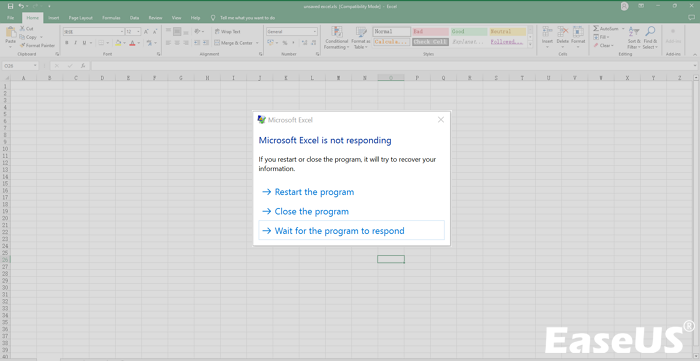
Metod 3. Försök att spara Excel-filer med att spara genväg
I Excel finns det många metoder för att spara Excel-filer. Men en av de bästa metoderna för att spara filerna är att spara genvägar. Att hitta alternativet Arkiv och spara arbetsboken kan ta lite tid. Du kan spara din Excel-fil i ett steg. Om du vill spara ditt arbete, tryck på kortkommandot.
Steg 1. Tryck på kortkommandot "Ctrl + S" efter att ha arbetat med Excel-arbetsboken.
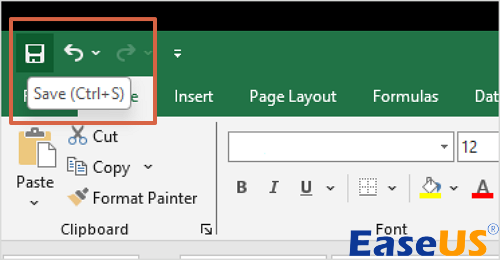
Steg 2. Det kommer att starta dialogrutan "Spara den här filen", där du kan ändra namnet och ange filens plats, och trycka på alternativet "spara".
Steg 3. Från den tidpunkten kan du helt enkelt byta ut den aktuella filen när du vill spara genom att använda kortkommandot Ctrl + S.
Om du tycker att dessa steg är användbara, dela dem med dina vänner på sociala medier.
Metod 4. Tvångsavsluta Excel och återställ osparade Excel-filer
När du upptäcker att Excel vägrar svara när du försöker spara måste du vidta nödvändiga åtgärder. Du måste hämta det tidigare sparade kalkylarket först, eftersom att förlora data permanent kommer att göra saken hemsk. Följ dessa steg noggrant om du vill tvinga att avsluta Excel på Mac och Windows och återställa Excel-filer som inte sparats :
✨För macOS:
Steg 1. Tryck på "Apple"-symbolen från menyraden.
Steg 2. Välj "Force Quit".
Steg 3. Välj "Excel" och tryck på "Force Quit".

✨För Windows:
Steg 1. Starta " Task Manager " genom att trycka på "Ctrl + Shift + Esc" på tangentbordet.
Steg 2. Hitta "MS Excel" i listan över öppna appar och välj den.
Steg 3. Tryck på "Avsluta uppgift" för att tvinga att avsluta Excel.

Du kan aktivera Autospara i Excel med dessa steg:
Steg 1. Klicka på fliken "Arkiv".
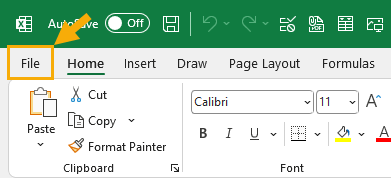
Steg 2. Välj "Alternativ". Om du inte kan hitta den, välj "Mer..." > "Alternativ".

Steg 3. Välj alternativet "Spara" till vänster i dialogrutan "Excel-alternativ".
Steg 4. Markera rutan "Spara autoåterställningsinformation varje." Även om värdet är inställt på 10 minuter som standard, kan du välja ett lägre eller högre värde om du vill.

Steg 5. Välj "OK".
Se till att Excels autoåterställningsfunktion är aktiverad innan du försöker den här ytterligare användbara lösningen för att Excel inte svarar på problem. På så sätt kan du hämta alla typer av Excel-filer. Gå igenom stegen nedan:
Steg 1. Om du använder Windows 7/8/10/11 måste en ny fil på Excel öppnas.
Steg 2. Navigera till "Arkiv"> "Öppna"> "Senaste".
Steg 3. Verifiera Excel-dokumentet som används för närvarande. Hitta filen som inte sparades under olyckan.
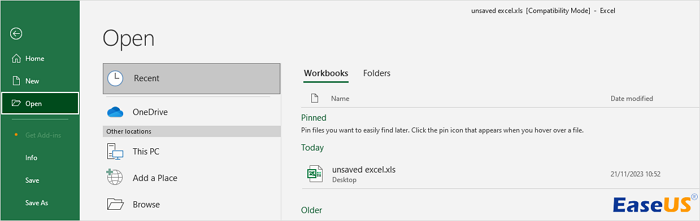
Steg 4. Hitta "Återställ osparade arbetsböcker" och klicka på den. Vänta nu ett tag tills programmet hämtar eventuella kraschade Excel-filer.

Steg 5. Du kommer att se ett popup-fönster och sedan kunna komma åt det skadade Excel-dokumentet. Allt du behöver göra för att spara filen är att klicka på "Spara som".

Obs: Den här metoden fungerar även för att återställa osparade PowerPoint- eller andra Microsoft Office-filer.
Bonustips: Hur man undviker att Excel inte svarar
Du kan undvika att Excel inte svarar på fel med nedanstående korrigeringar:
✅Uppdatera Excel
I vissa fall kan defekter och andra programvaruproblem leda till att Excel inte svarar. Felet att Microsoft Excel inte svarar kan sedan åtgärdas genom att uppdatera Excel-applikationen. Du kan ändra Microsoft Excel genom att följa instruktionerna nedan.
Steg 1. Navigera till fliken "Arkiv".
Steg 2. Välj "Konto".
Steg 3. Expandera "uppdaterings"-alternativ.
Steg 4. Välj "Uppdatera nu".

✅Sök och stäng av antivirus
För gadgetsäkerhet är antivirusprogram viktigt. Men om ditt antivirusprogram stör Microsoft Office-program, som Excel, kan det göra att Excel fryser eller slutar fungera. Därför måste du inaktivera det och öppna Excel-dokumentet igen.
✅Reparera skadat MS Office
En annan möjlig källa till problemet "Excel svarar inte" är en skadad eller trasig Microsoft Office-produkt. Genom att åtgärda Microsoft Office-dokumenten kan du åtgärda detta fel.
✅Installera de senaste Windows- och Office-uppgraderingarna
Dessutom, om Windows och Microsoft Office inte uppgraderas kan det här problemet uppstå. Få de senaste uppdateringarna för Microsoft Office och Windows som ett resultat.
Om du gillar denna information, dela den med dina vänner på sociala medier.
Bottom Line
När du utför komplicerade beräkningar med en stor datamängd behöver Excel-användare ofta fixa att Excel inte svarar på hur de sparar sitt arbete. Vi har försökt förtydliga i det här inlägget hur du säkerhetskopierar ditt arbete och förhindrar att Excel inte fungerar. Förhoppningsvis kan problemet lösas om du provar var och en av dessa tekniker individuellt. Om du har förlorat data är det viktigt att installera EaseUS Data Recovery Wizard.
Excel svarar inte när du sparar vanliga frågor
Gå igenom dessa vanliga frågor nedan för att förstå ämnet bättre:
1. Vad ska jag göra när Excel inte svarar?
Om Excel inte svarar bör du överväga någon av metoderna ovan för att åtgärda det här felet. Vi har nämnt 4 metoder i den här artikeln:
- Återställ osparade Excel med EaseUS Data Recovery Wizard
- Vänta tills Excel svarar igen
- Använd Ctrl+S genväg för att spara
- Återställ osparade filer i MS Excel
2. Är det möjligt att återställa osparade Excel-filer?
För att hämta osparade Excel-filer måste du navigera till "File"> "Info"> "Hantera dokument"> "Återställ osparade arbetsböcker" i Excel.
3. Var sparas AutoRecover Excel-filer?
Välj Info från den vänstra rutan efter att ha valt fliken FIL. Alla dina dokuments automatiskt sparade versioner är synliga bredvid alternativet Hantera versioner.
4. Varför svarar inte Microsoft Excel när du sparar?
Varför svarar inte Microsoft Excel när du sparar ? Excel kan sluta fungera om du försöker utföra andra uppgifter medan det används. Vänta tills den aktuella uppgiften är klar innan du utför några ytterligare åtgärder. Gå till nästa sak på listan om en annan procedur inte använder Excel.
Was This Page Helpful?
Relaterade Artiklar
-
Hur man återställer filer efter fabriksåterställning Windows 10/11
![author icon]() /2024/09/10
/2024/09/10 -
Ctrl+Z Återställning av raderade filer: Hur man återställer filer som förlorats med Ctrl+Z
![author icon]() /2024/09/10
/2024/09/10 -
Hur man kommer åt HP Boot Menu med HP Boot Menu Key
![author icon]() /2024/09/13
/2024/09/13 -
Hur man återställer permanent raderade foton från galleriet utan säkerhetskopiering
![author icon]() /2024/09/10
/2024/09/10
